
Imaginez que vous collaborez avec un collègue sur une feuille de calcul qu’il a créée. Tout va bien lorsque vous êtes simplement en train de lire, mais maintenant vous devez apporter des modifications. Vous découvrez que vous êtes en mode Consultation seule et que vous ne pouvez apporter aucune modification. Malheureusement, vous devrez demander à l’auteur du document de vous donner la permission de modifier la feuille de calcul.
Pour résoudre ce problème, ou si vous êtes l’auteur, voici comment passer du mode Consultation seule au mode Edition dans Google Sheets.
Options de partage
Tout d’abord, nous allons expliquer comment vous pouvez partager une feuille de calcul avec vos collègues et quelles options vous avez. Voici ce que vous devez faire :
-
Ouvrez votre feuille de calcul.
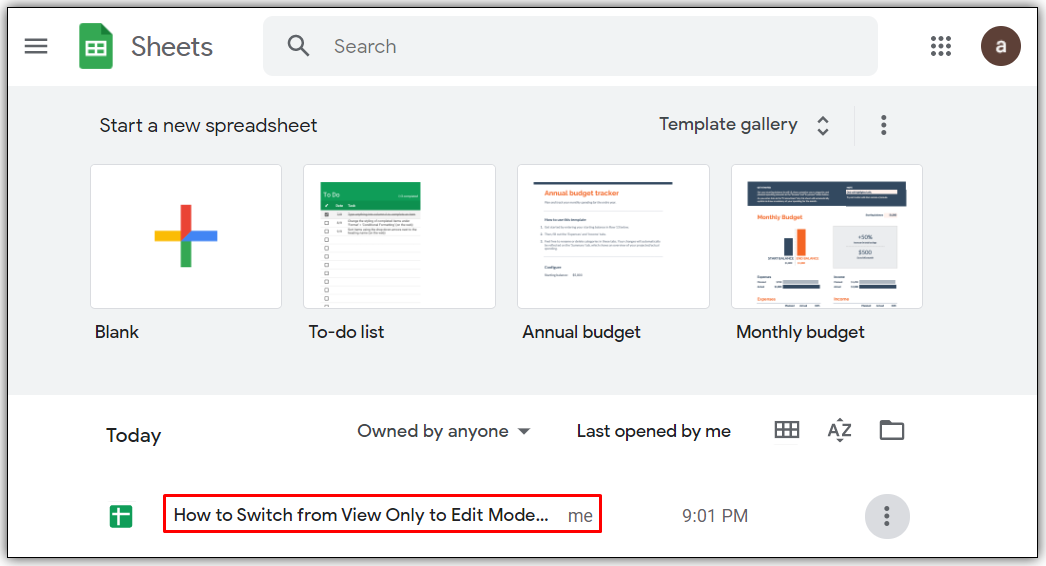
-
Cliquez sur le bouton Partager en haut à droite.
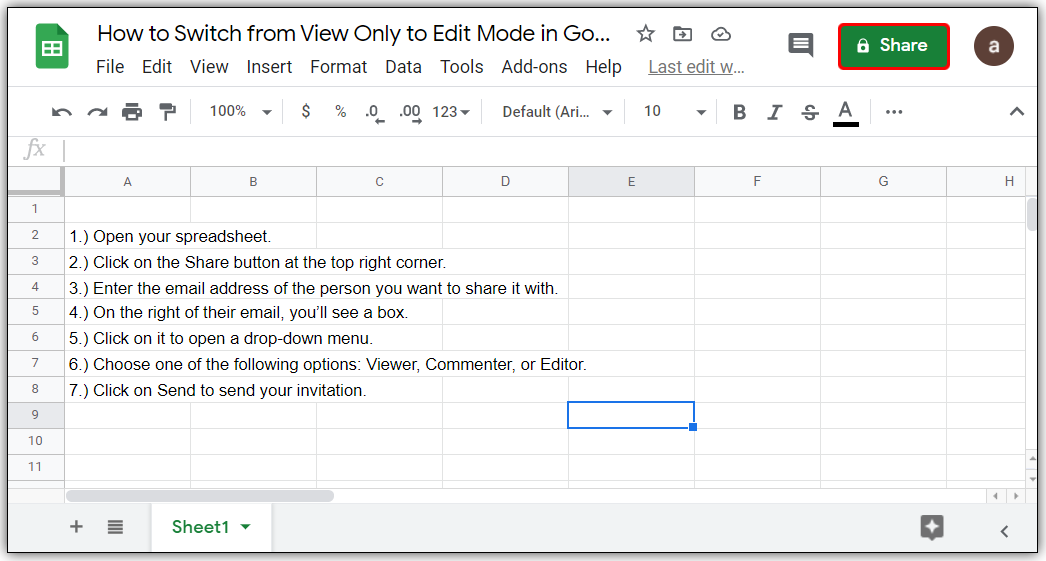
-
Entrez l’adresse e-mail de la personne avec qui vous souhaitez la partager.
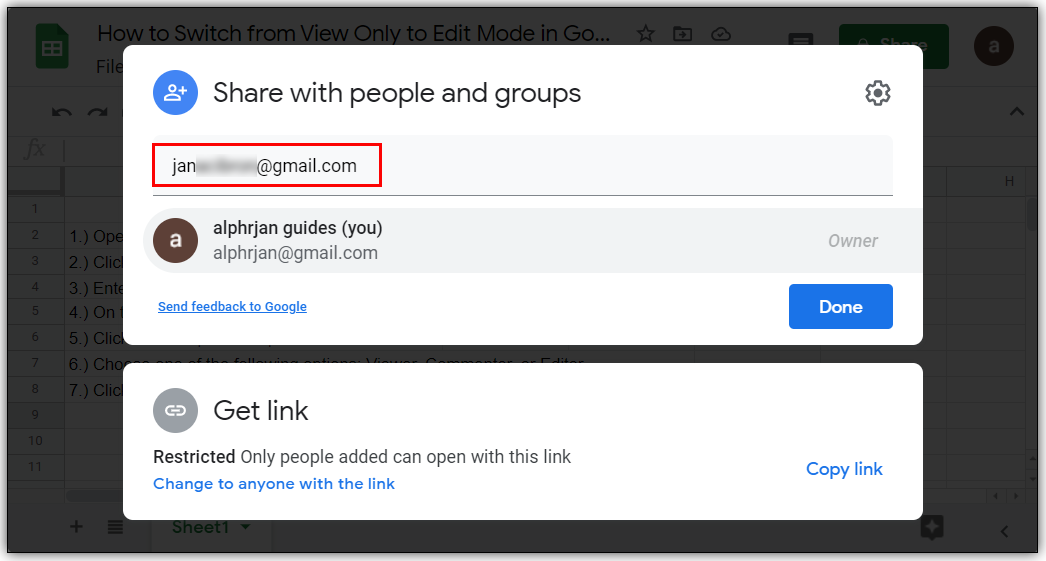
-
À droite de son adresse e-mail, vous verrez une case.
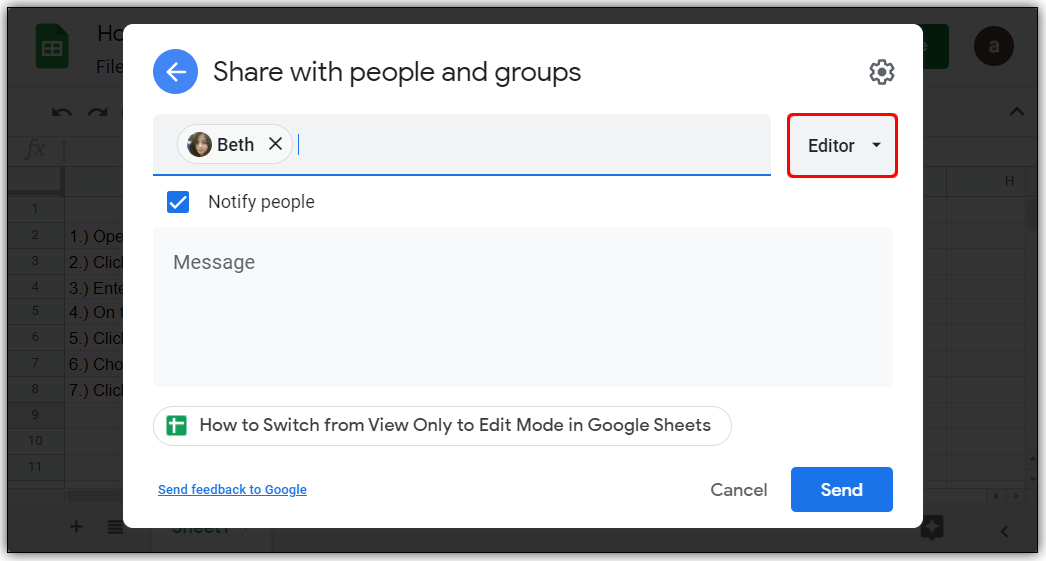
-
Cliquez dessus pour ouvrir un menu déroulant.
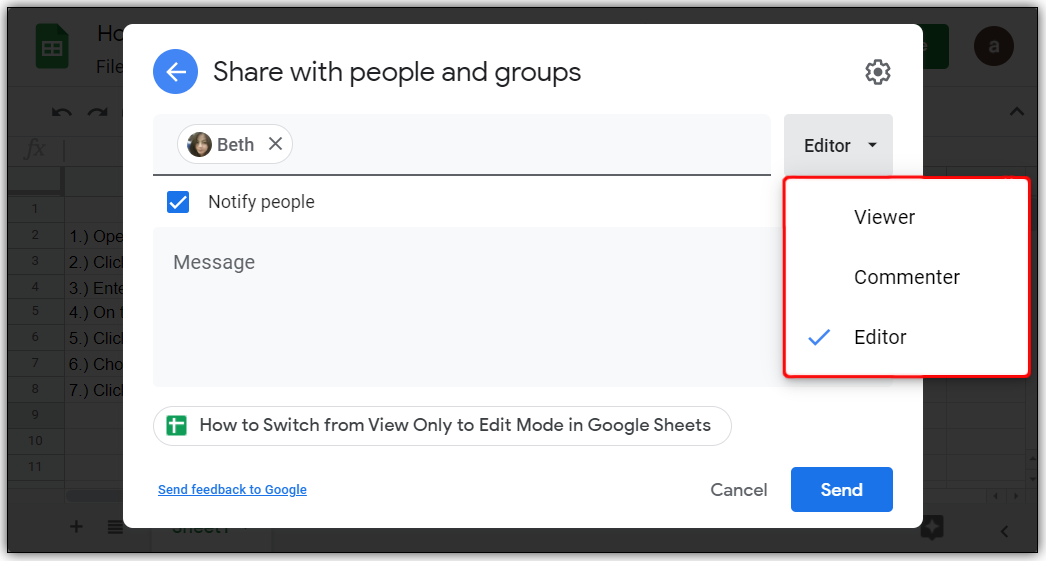
-
Choisissez l’une des options suivantes : Consulteur, Commentateur ou Éditeur.
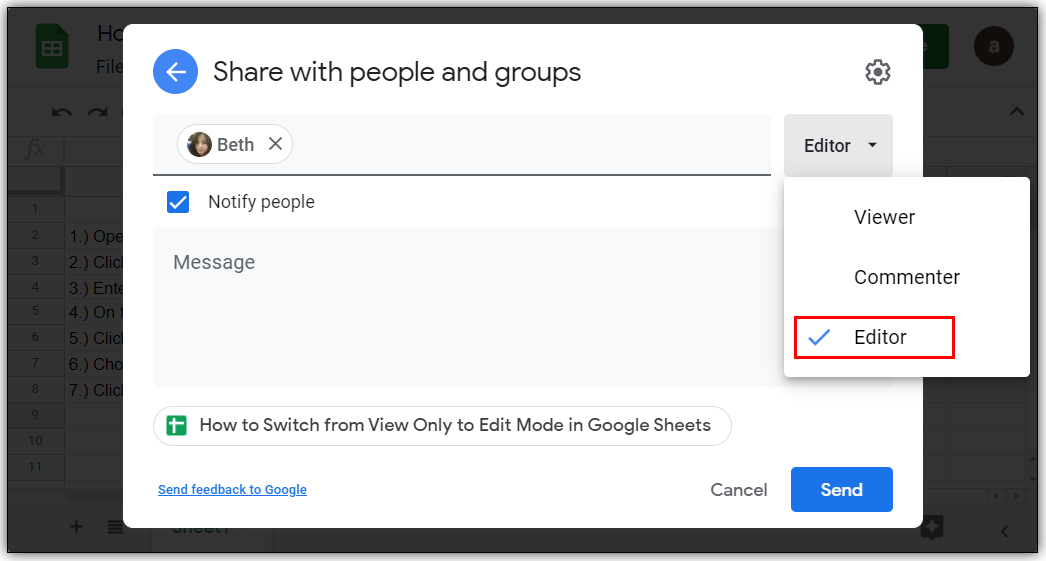
-
Cliquez sur Envoyer pour envoyer votre invitation.
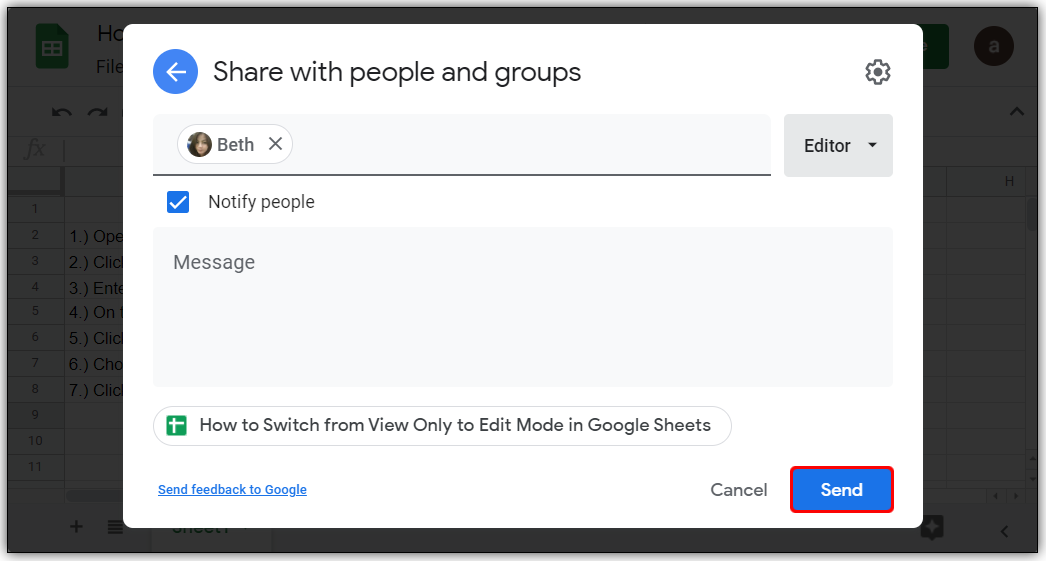
C’est tout ! Maintenant, parlons des permissions que vous pouvez leur accorder et de ce qu’elles signifient :
- Consulteur : C’est ce que nous appelons le mode Consultation seule. Les consulteurs peuvent uniquement consulter et lire vos feuilles de calcul, mais ils ne peuvent pas apporter de modifications ni ajouter de commentaires.
- Commentateur : Les commentateurs ne peuvent pas modifier les données de votre feuille de calcul, mais ils peuvent laisser des commentaires sur le côté. Cela peut être une bonne option si vous souhaitez protéger vos données lors d’une collaboration avec quelqu’un. Au moins, ils peuvent écrire leurs suggestions, ce qui n’est pas possible en mode Consultation seule.
- Éditeur : Les éditeurs peuvent apporter des modifications à votre feuille de calcul, saisir de nouvelles données ou supprimer certaines de vos entrées. Le bon côté, c’est que vous pouvez toujours accéder à l’historique de la feuille de calcul si vous souhaitez voir la première version.
Bonus : Si vous ouvrez les Paramètres avancés, vous verrez que vous pouvez autoriser les éditeurs à partager le document avec d’autres personnes. Cela peut être d’une grande aide, surtout si vous avez une grande équipe et que vous ne pouvez pas gérer toutes leurs demandes seul. Les éditeurs disposant de cette autorisation spéciale peuvent vous aider. Cependant, si vous ne voulez pas cette fonctionnalité, assurez-vous de la désactiver.
Passer de la Consultation seule au mode Edition
Nous avons décrit comment partager des documents et donner différentes autorisations, mais que faire si vous changez d’avis ? Peut-être que vous voulez autoriser vos collègues à modifier le document, ou ils vous l’ont demandé car ils veulent que vous ajoutiez quelque chose. Pas de problème. Vous pouvez changer leur statut quand vous le souhaitez. Voici ce que vous devez faire :
-
Ouvrez votre feuille de calcul.
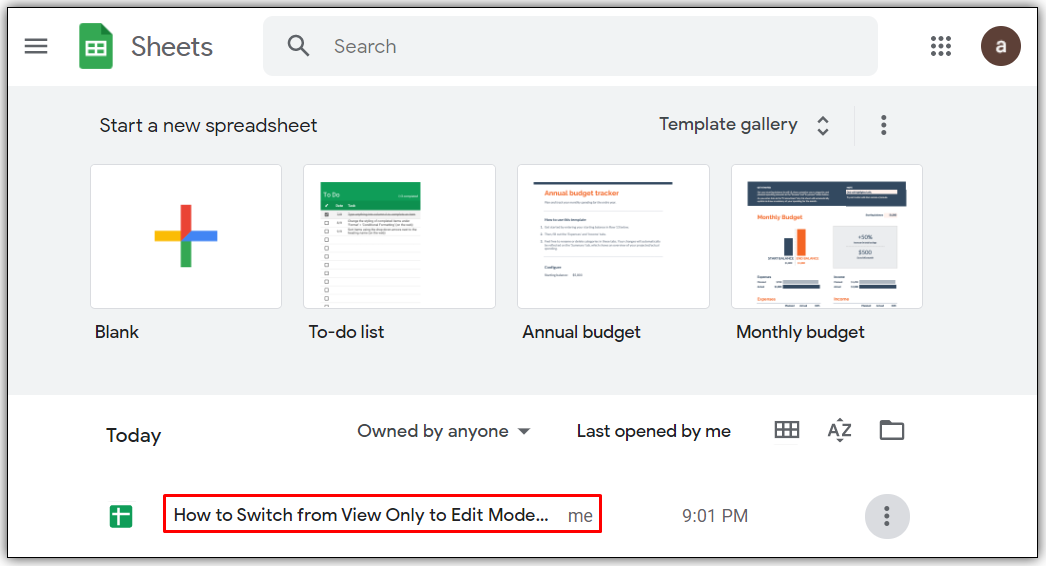
-
Cliquez sur Partager avec des personnes et des groupes.
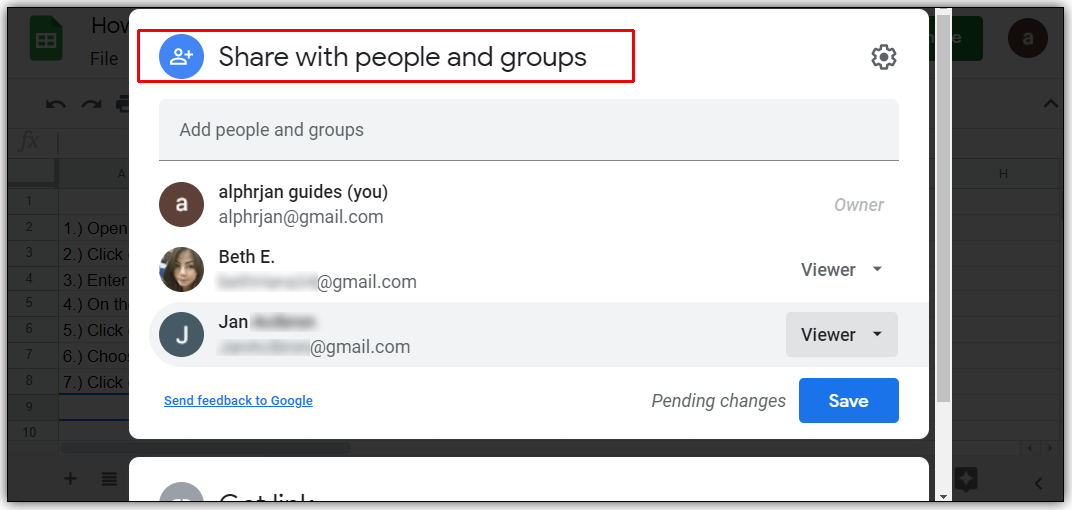
-
Vous verrez une liste de personnes avec lesquelles vous l’avez partagée, ainsi que le statut de chacune d’elles, à côté de leur nom.
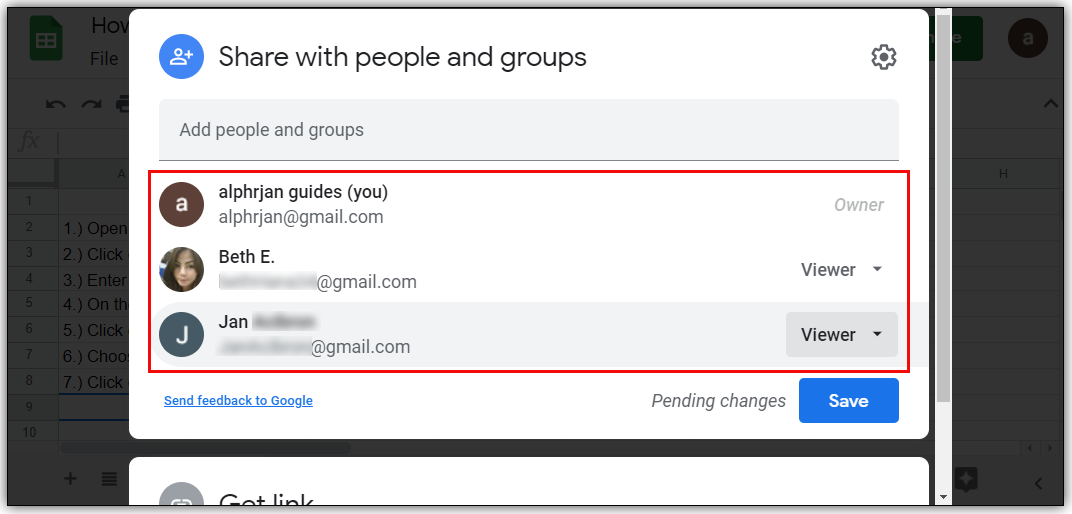
-
Cliquez sur la case à côté de leur nom pour ouvrir un menu déroulant.
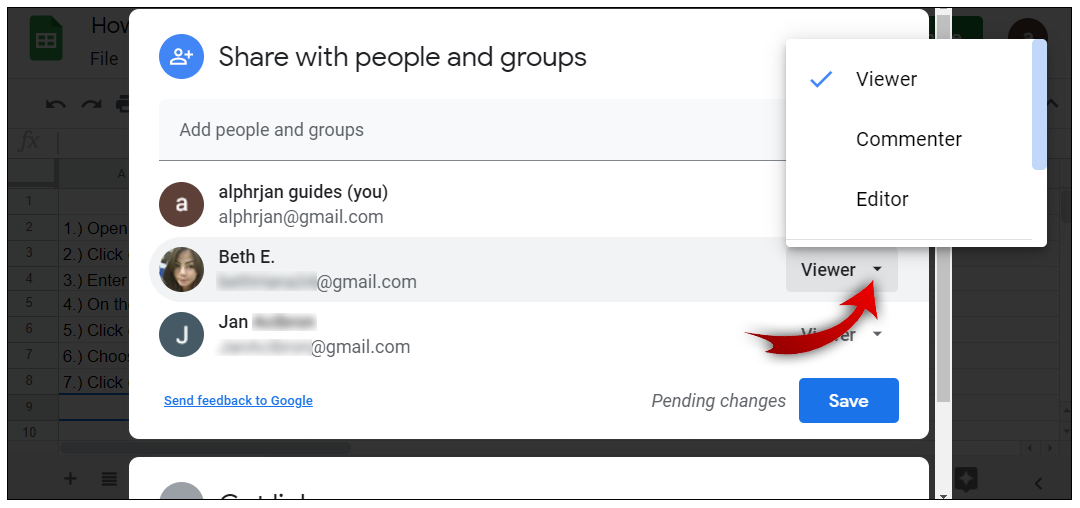
-
Au lieu de Consulteur, sélectionnez Éditeur.
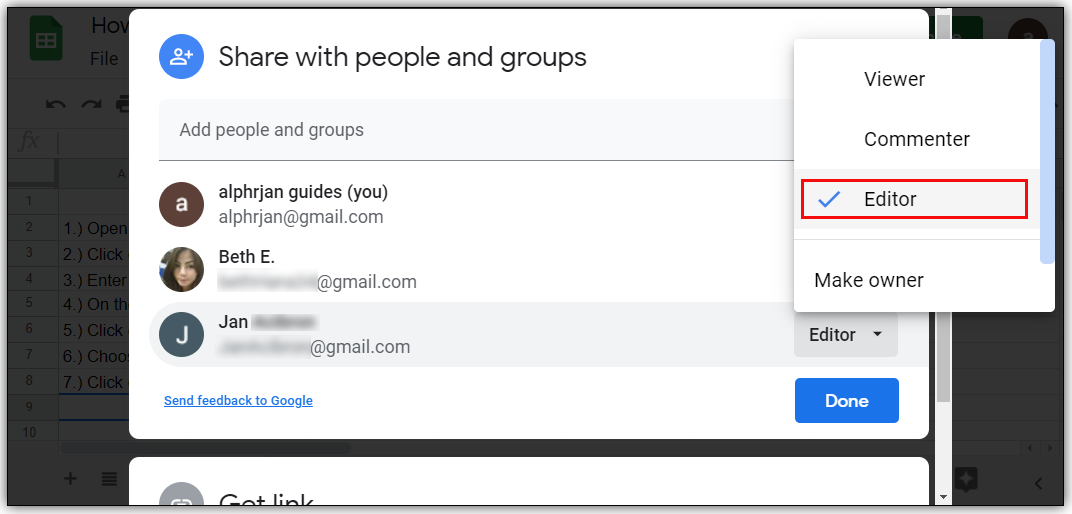
C’est tout ! Si vous devez modifier le statut de plusieurs personnes, cela peut prendre un certain temps car vous devrez répéter ce processus pour chacune d’entre elles. Cependant, cela a un côté positif car cela signifie que vous pouvez toujours personnaliser l’accès à votre document et donner différentes autorisations à différentes personnes.
Partager avec un lien
Si vous souhaitez partager votre feuille de calcul avec beaucoup de personnes, il est parfois plus facile de le faire en leur envoyant un lien ou simplement en publiant un lien quelque part. Cette méthode est très pratique, mais vous devez faire attention pour vous assurer de ce que les personnes disposant d’un lien peuvent faire et de ce qu’elles ne peuvent pas faire (il se peut que ce ne soit pas une bonne idée de leur donner à tous la permission d’éditeur).
Voici comment vous pouvez partager une feuille de calcul avec un lien :
-
Ouvrez votre feuille de calcul.
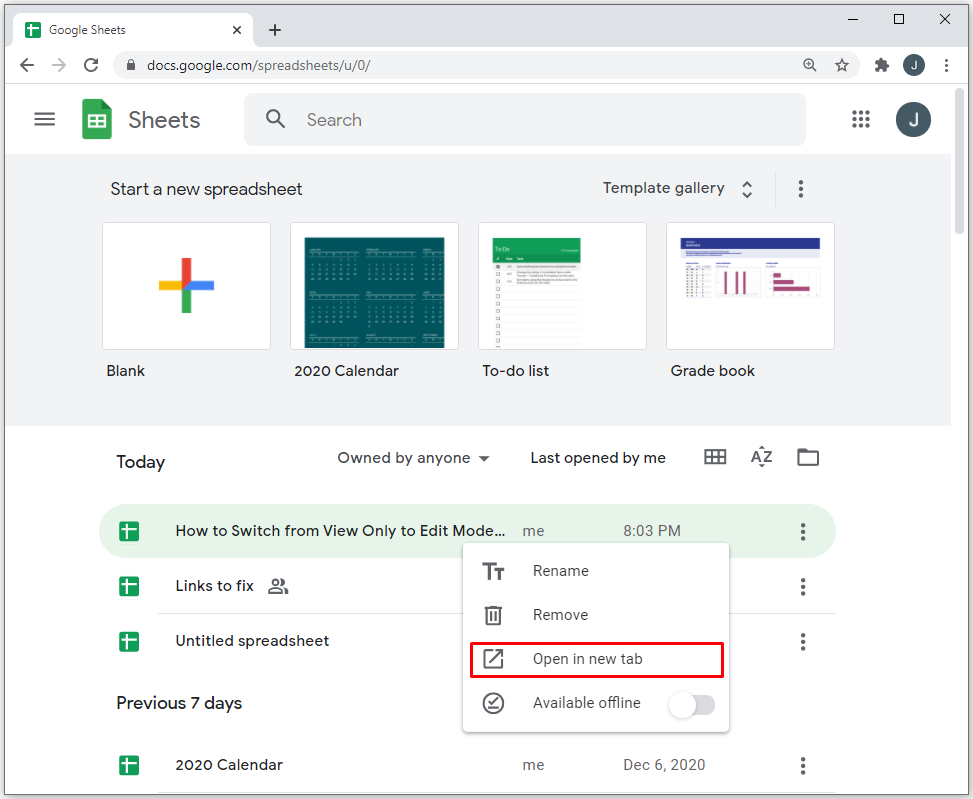
-
Cliquez sur le bouton Partager en haut à droite.
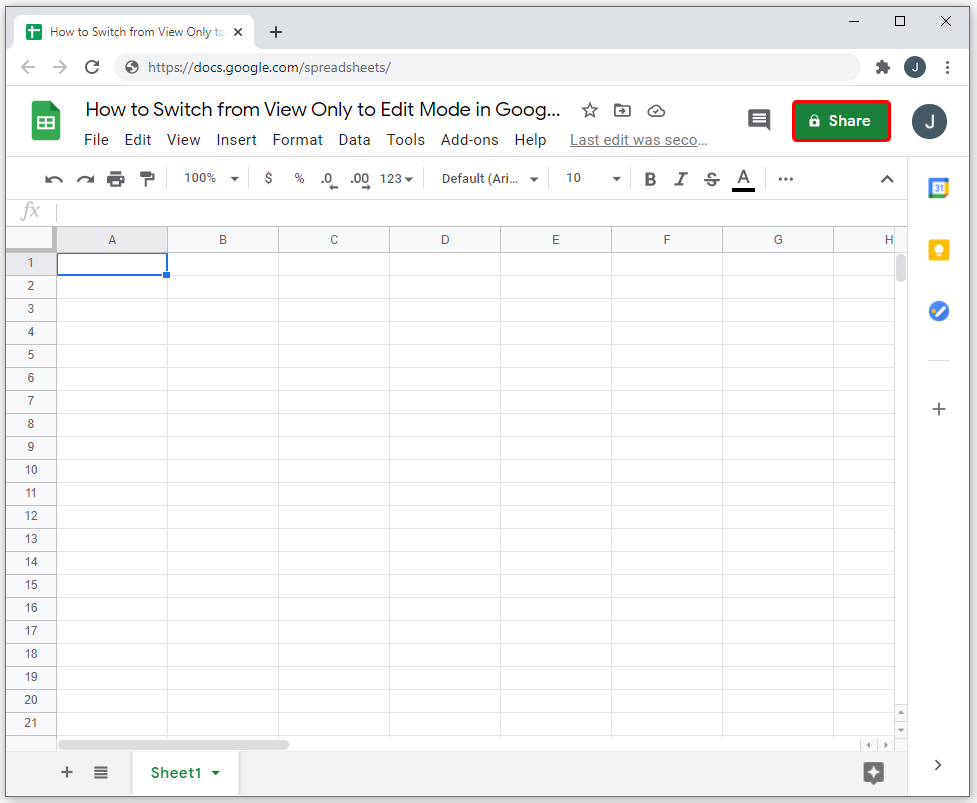
-
Cliquez sur Obtenir un lien.
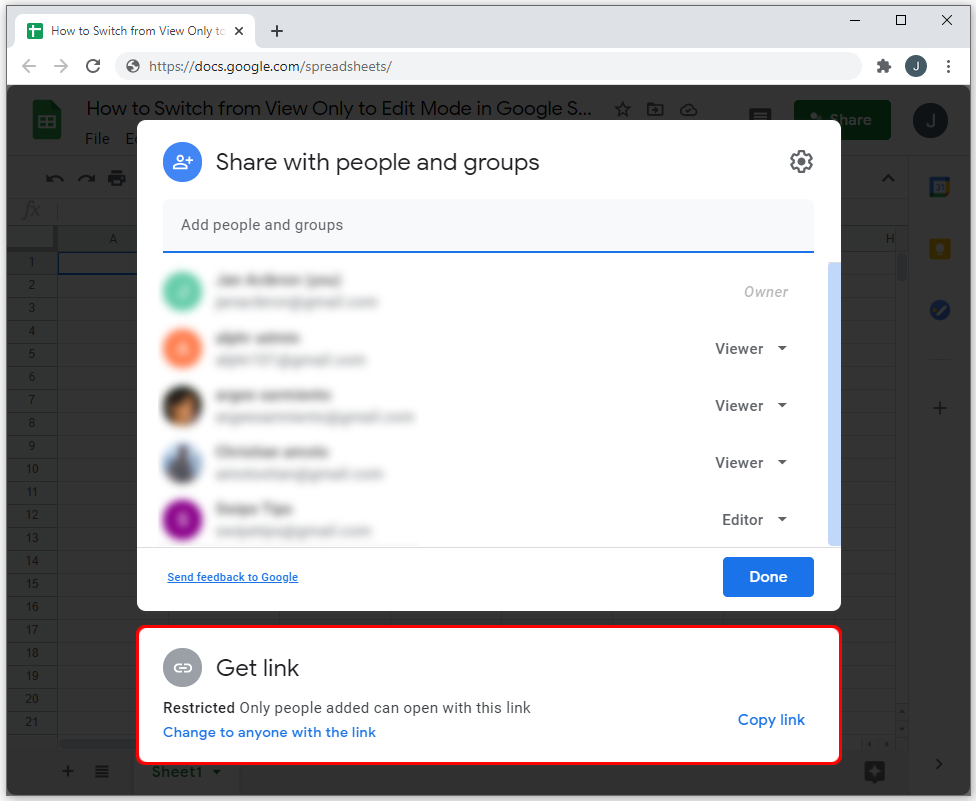
-
Cliquez sur la case en dessous et modifiez les paramètres de Restreint à Tout le monde disposant du lien (c’est une étape obligatoire, car vous devez autoriser les personnes à voir la feuille de calcul).
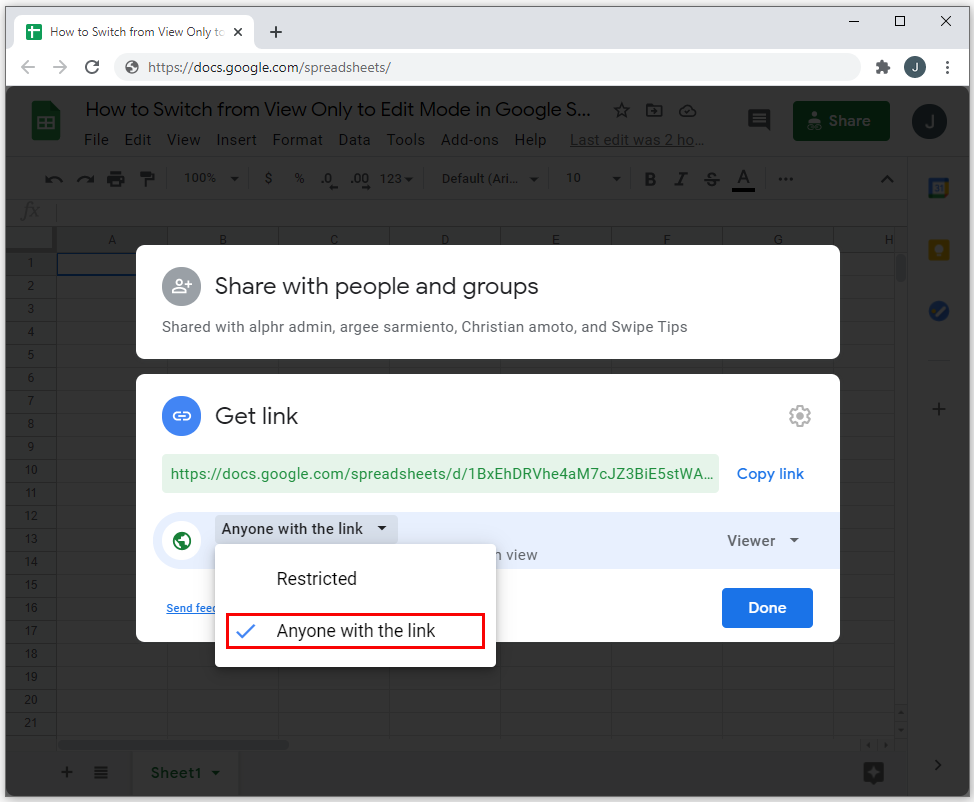
-
Ensuite, cliquez sur la case à côté de Tout le monde disposant du lien.
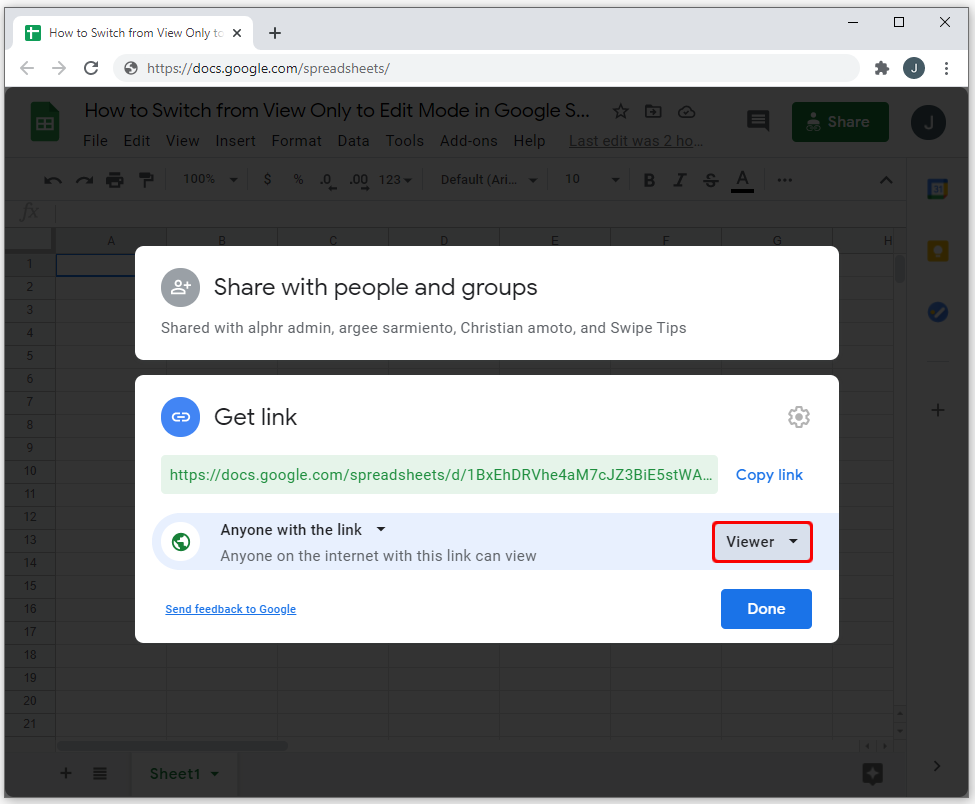
-
Choisissez si vous voulez qu’ils soient Consulteurs, Commentateurs ou Éditeurs.
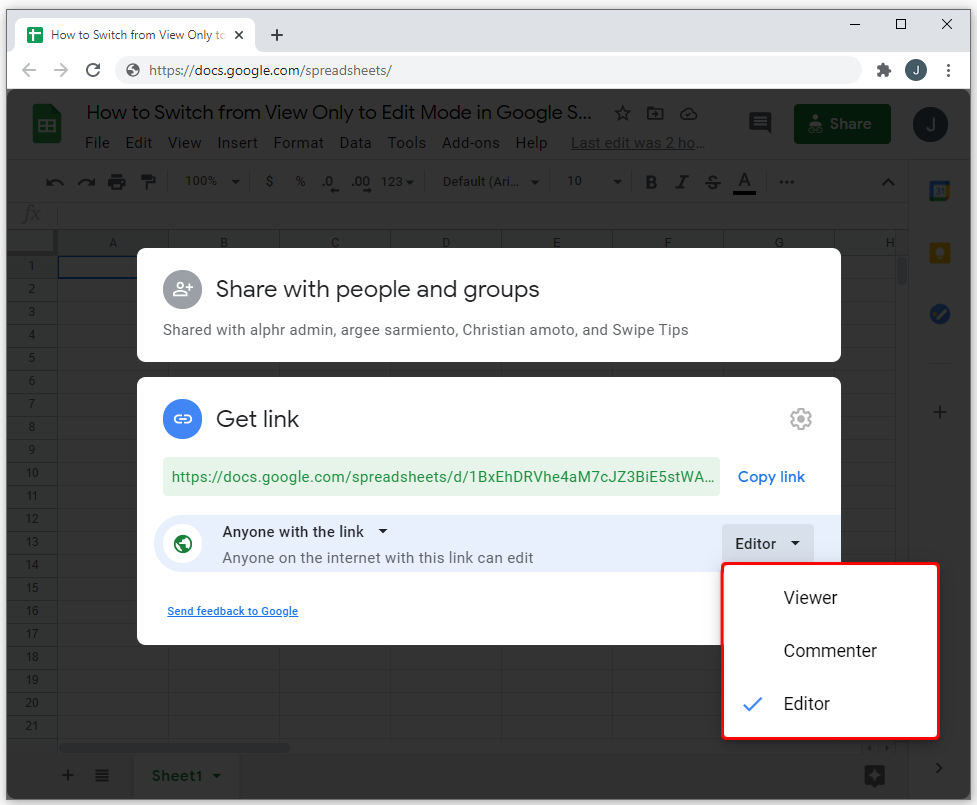
-
Copiez le lien.
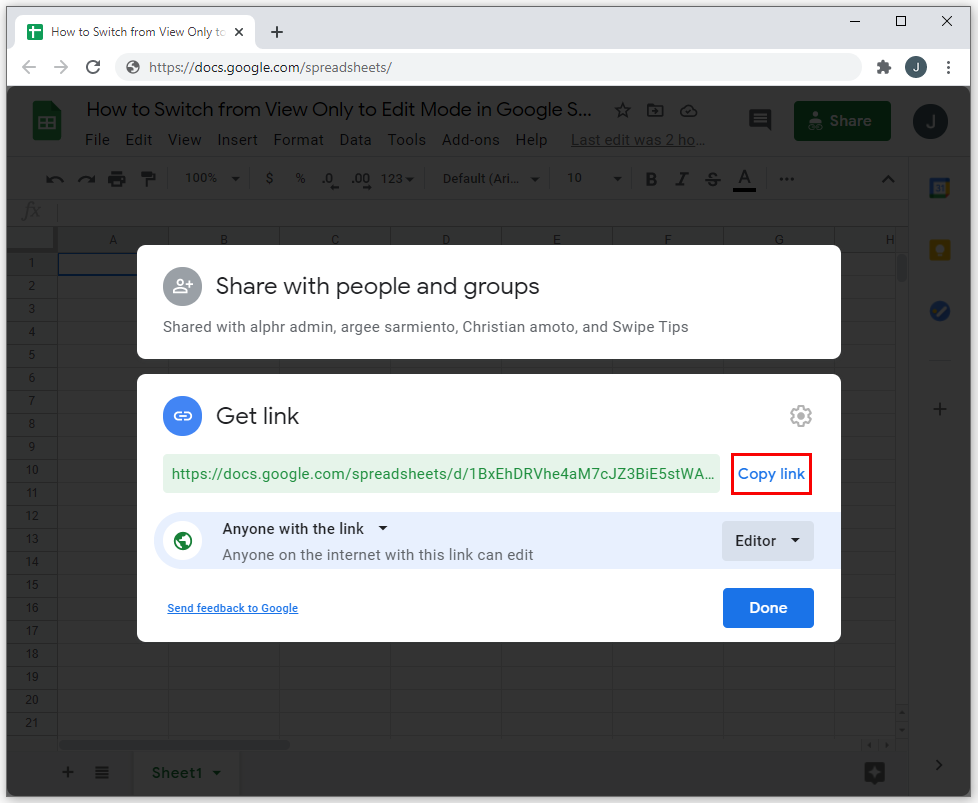
-
Cliquez sur Terminé.
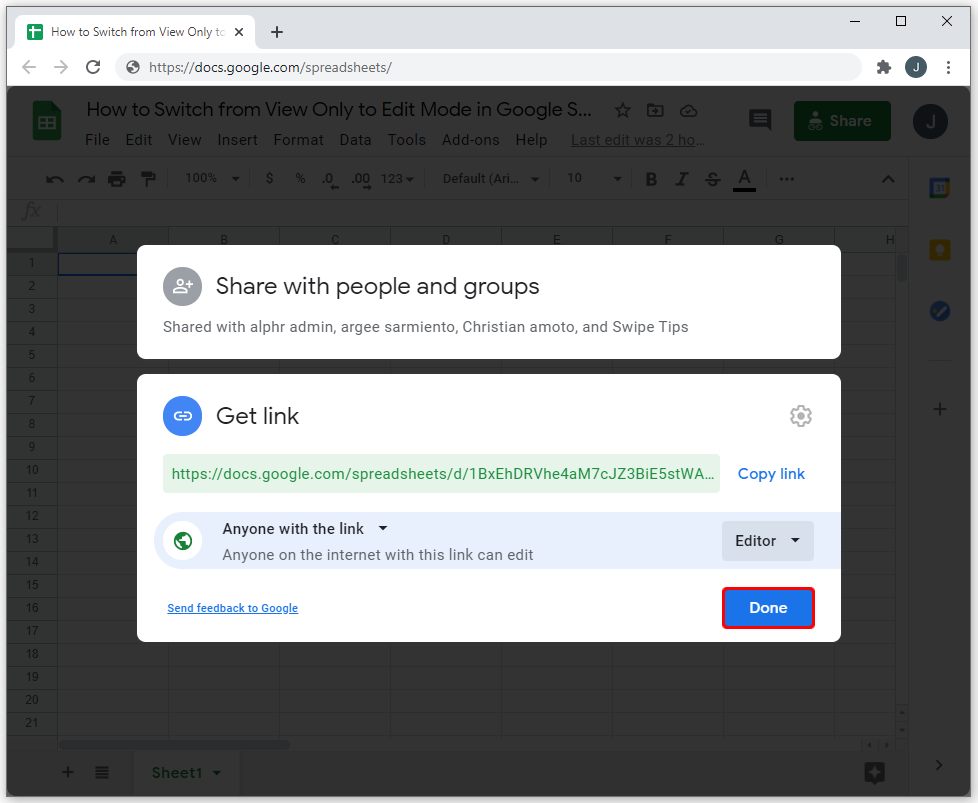
C’est tout ! Vous pouvez désormais poster le lien quelque part, et n’importe qui peut accéder à la feuille de calcul, à moins que vous ne modifiiez les paramètres. Si vous la partagez avec beaucoup de personnes, nous vous recommandons vivement de leur donner le statut de Consulteur ou de Commentateur, mais pas le statut d’Éditeur.
Vous êtes aux commandes
La collaboration sur des documents n’a jamais été aussi facile, grâce à Google Sheets. Cependant, certaines règles doivent encore exister, surtout si vous partagez un fichier avec beaucoup de personnes. Le meilleur, c’est que vous pouvez toujours changer leur statut et leurs privilèges de modification.
Préférez-vous être Consulteur, Éditeur ou Commentateur ? Faites-le nous savoir dans la section des commentaires ci-dessous.
Cet article a été rédigé pour Crawlan.com. Pour plus de trucs et astuces sur la gestion des feuilles de calcul Google, rendez-vous sur https://crawlan.com.



